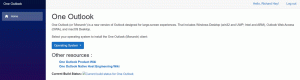PowerToys 0.22 zawiera nowe narzędzie Mute Conference, wersja 0.21.1 wydana z poprawkami błędów
Firma Microsoft wydała dwie nowe wersje PowerToys. PowerToys 0.21.1 jest teraz dostępny w stabilnej gałęzi pakietu aplikacji i rozwiązuje szereg różnych problemów z narzędziami zawartymi w pakiecie. PowerToys 0.22 to nowa wersja zapoznawcza. Godne uwagi jest nowe narzędzie, Wyciszenie wideokonferencji. Nowe narzędzie wyciszy dźwięk i wideo jednym naciśnięciem klawisza.

PowerToys to zestaw małych, przydatnych narzędzi, które po raz pierwszy zostały wprowadzone w systemie Windows 95. Prawdopodobnie większość użytkowników przypomni sobie TweakUI i QuickRes, które były naprawdę przydatne. Ostatnia wersja klasycznego pakietu PowerToys została wydana dla systemu Windows XP. W 2019 roku Microsoft ogłosił, że ożywia PowerToys dla Windows i udostępnia je jako open source. Windows 10 PowerToys oczywiście są zupełnie nowe i inne, dostosowane do nowego systemu operacyjnego.
Reklama
PowerToys 0.22: narzędzie do wyciszania wideokonferencji
Nowe narzędzie do wyciszania wideokonferencji jest zawarte tylko we wstępnej wersji instalatora PowerToys, w wersji 0.22. To narzędzie PowerToy wymaga systemu Windows 10 1903 (kompilacja 18362) lub nowszego.
Narzędzie wyciszy nie tylko dźwięk, ale także wideo za pomocą jednego naciśnięcia klawisza. Możesz robić zarówno audio, jak i wideo. Firma Microsoft uważa, że możliwość szybkiego wyciszenia podczas połączenia konferencyjnego ma kluczowe znaczenie niezależnie od tego, gdzie jesteś na komputerze.
Stosowanie
- Wygrać+n aby jednocześnie przełączać zarówno audio, jak i wideo
- Wygrać+Zmiana+O aby przełączyć wideo
- Wygrać+Zmiana+A aby przełączyć mikrofon
Gdy aparat jest używany, zobaczysz następujące okno dialogowe, w którym ustawisz go na ekranie, aby uzyskać swój stan. Szybkim kliknięciem lub naciśnięciem klawisza Twój stan zostanie zaktualizowany.

Aby ustawić kamerę, wystarczy wybrać kamerę PowerToys. Zawiera również szereg innych ustawień.
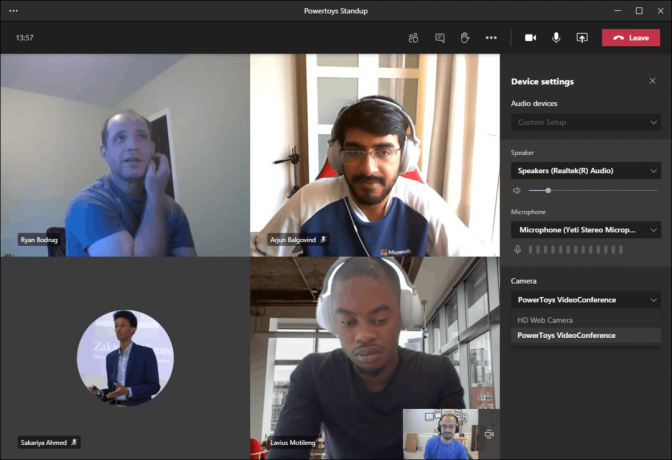

Aby wyciszyć dźwięk lub wideo, narzędzie wykonuje następujące czynności.
- Audio: PowerToys korzysta z globalnego interfejsu API wyciszania mikrofonu w systemie Windows. Aplikacje powinny zostać przywrócone po włączeniu i wyłączeniu.
- Wideo: PowerToys ma wirtualny sterownik kamery internetowej. Kieruje wideo przez sterownik iz powrotem do aplikacji. Gdy użytkownik każe aplikacji zaprzestać nadawania wideo, przestaje ona przesyłać strumieniowo. Sama aplikacja nadal myśli, że pobiera wideo, ale otrzymuje tylko strumień czerni. Po ponownym włączeniu strumienia sterownik przywraca rzeczywisty strumień wideo.
Aby pobrać wersję zapoznawczą PowerToys 0.22, przejdź do następującej strony w serwisie GitHub:
Pobierz PowerToys 0.22
Co nowego w PowerToys 0.21.1
Ta wersja nie zawiera nowych narzędzi ani funkcji. Jest to aktualizacja konserwacyjna do stabilnej wersji 0.20, która jest godna uwagi posiadanie długo oczekiwanego narzędzia do wybierania kolorów. Zawiera następujące poprawki.
Bieg PT:
- Usunięto potrzebę miejsca na słowa kluczowe akcji. Oznacza to, że możesz teraz pisać
>ipconfig - Naprawiono pamięć podręczną ikon i teraz ma kolorowe ikony
- Ulepszone renderowanie czcionek przez ClearType (pozdrawiam @AnuthaDev robię tutaj ciężkie podnoszenie)
- Poprawa szybkości wyników
- Obsługiwane są adresy URL
- Naprawiono błędy, w tym błędy obliczania
Strefa fantazyjna:
- Wygrać+Klawisz strzałki jest kierunkowa w oparciu o strefę rect
- Naprawione błędy
Biegacz:
- Naprawiono wyskakujące powiadomienia działające z podwyższonym poziomem uprawnień z konta nieadministracyjnego
Przewodnik po skrótach:
- Ulepszone przechwytywanie vkey, które naprawi niektóre przypadki użycia, które się nie wyświetlały
SVG w Eksploratorze plików:
- Osadzone tagi obrazu będą teraz renderowane w Eksploratorze
Narzędzie do wybierania kolorów:
- Naprawiono błąd, w którym uruchamiał się za pomocą fałszywie pozytywnych naciśnięć klawiszy
Dostępność:
- Ustawienia, PT Run i KBM w trakcie ulepszeń
Lokalizacja:
- Pipeline jest już skonfigurowany i wkrótce przeprowadzi pełne przejście E2E na wszystkie narzędzia.
Poprawa jakości życia deweloperów:
- Ciągła redukcja liczby ostrzeżeń. To wydanie ~80 usunięte
- E2E z obsługą StyleCop
- FxCop zaczyna być dodawany w E2E
Pobierz PowerToys
Możesz pobrać aplikację z jej strony Wydania na GitHub:
Pobierz PowerToys
Dostępne narzędzia
W chwili obecnej Windows 10 PowerToys zawiera następujące aplikacje.
-
Narzędzie do wyciszania wideokonferencji - eksperymentalne narzędzie, które pozwala wyciszyć zarówno dźwięk, jak i wideo na komputerze za pomocą jednego naciśnięcia klawisza lub kliknięcia.


-
Narzędzie do wybierania kolorów - prosty i szybki systemowy selektor kolorów, który pozwala uzyskać wartość koloru w dowolnym punkcie tego, co widzisz na ekranie.

-
PowerZmień nazwę - narzędzie, które ma pomóc w zmianie nazwy dużej liczby plików przy użyciu różnych warunków nazewnictwa jak wyszukiwanie i zamienianie części nazwy pliku, definiowanie wyrażeń regularnych, zmiana wielkości liter i jeszcze. PowerRename jest zaimplementowany jako rozszerzenie powłoki dla Eksploratora plików (przeczytaj wtyczkę). Otwiera okno dialogowe z wieloma opcjami.

-
FancyZones - FancyZones to menedżer okien, który został zaprojektowany w celu ułatwienia rozmieszczania i przyciągania okien do wydajnych układów dla przepływu pracy, a także szybkiego przywracania tych układów. FancyZones pozwala użytkownikowi zdefiniować zestaw lokalizacji okien dla pulpitu, które są celami przeciągania dla okien. Gdy użytkownik przeciąga okno do strefy, zmienia rozmiar i położenie okna, aby wypełnić tę strefę.

-
Przewodnik po skrótach klawiszowych Windows - Przewodnik po skrótach klawiszowych systemu Windows to pełnoekranowe narzędzie nakładkowe, które zapewnia dynamiczny zestaw skrótów klawiszowych systemu Windows, które mają zastosowanie do danego pulpitu i aktualnie aktywnego okna. Po przytrzymaniu klawisza Windows przez jedną sekundę (tym razem można dostroić ustawienia), na pulpicie pojawi się nakładka pokazująca wszystkie dostępne skróty klawiszowe Windows i jakie działania te skróty wykonają, biorąc pod uwagę aktualny stan pulpitu i aktywne okno. Jeśli klawisz Windows będzie nadal przytrzymywany po wydaniu skrótu, nakładka pozostanie podniesiona i pokaże nowy stan aktywnego okna.

-
Zmiana rozmiaru obrazu, rozszerzenie powłoki systemu Windows do szybkiej zmiany rozmiaru obrazów.

-
Przeglądarka plików - zestaw dodatków do Eksploratora plików. Obecnie zawiera dwa dodatki okienka podglądu, aby pokazać zawartość plików *.MD i *.SVG.

-
Okna Walker to aplikacja, która umożliwia wyszukiwanie i przełączanie się między otwartymi oknami, a wszystko to za pomocą klawiatury.

-
Uruchom PowerToys, udostępnia nowe polecenie Uruchom z dodatkowymi opcjami, takimi jak szybkie wyszukiwanie aplikacji, plików i dokumentów. Obsługuje rozszerzenia, aby uzyskać funkcje takie jak kalkulator, słowniki i wyszukiwarki internetowe.

-
Menedżer klawiatury to narzędzie, które umożliwia przypisanie dowolnego klawisza do innej funkcji. Można go skonfigurować w głównym oknie dialogowym PowerToys.
 Pozwala na ponowne przypisanie pojedynczego klawisza lub sekwencji klawiszy (skrót).
Pozwala na ponowne przypisanie pojedynczego klawisza lub sekwencji klawiszy (skrót).